I. Giới thiệu
Bạn có thể cấu hình thông báo tin nhắn theo sở thích của mình. Điều này bao gồm bật hoặc tắt thông báo, chọn các loại thông báo bạn muốn nhận và điều chỉnh cách chúng được hiển thị.
II. Các bước thao tác
Nhấp vào ảnh hồ sơ của bạn ở góc trên bên trái của ứng dụng máy tính Lark và chọn Cài đặt > Thông báo.
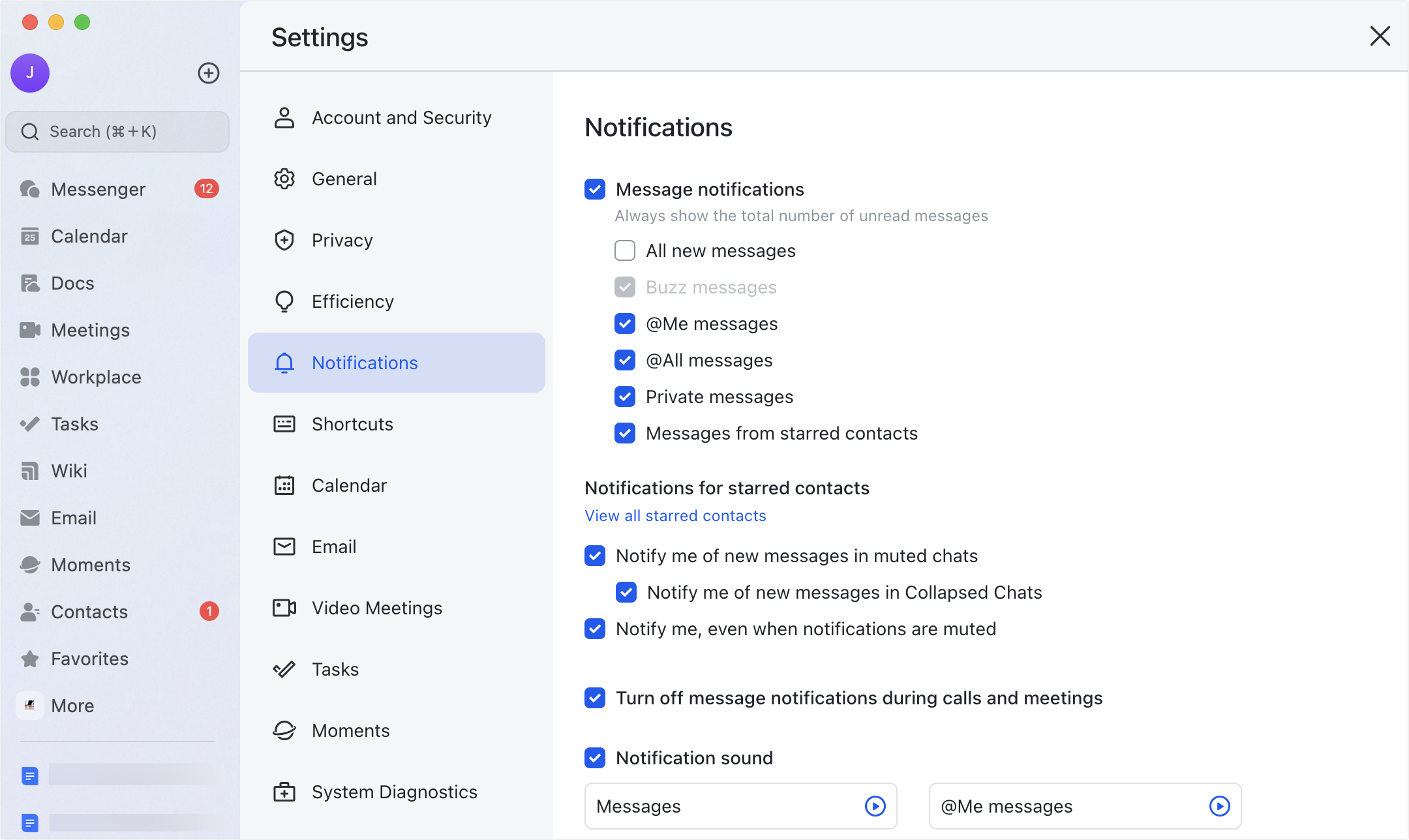
250px|700px|reset
Bật thông báo tin nhắn
Chọn Thông báo tin nhắn để bật thông báo cho tin nhắn mới. Thông báo cho Tất cả tin nhắn mới được bật theo mặc định. Nếu bạn không muốn nhận thông báo cho tất cả các loại tin nhắn, bỏ chọn Tất cả tin nhắn mới và chọn các loại tin nhắn bạn muốn nhận thông báo.
Lưu ý: Tin nhắn Thông báo không thể tắt.
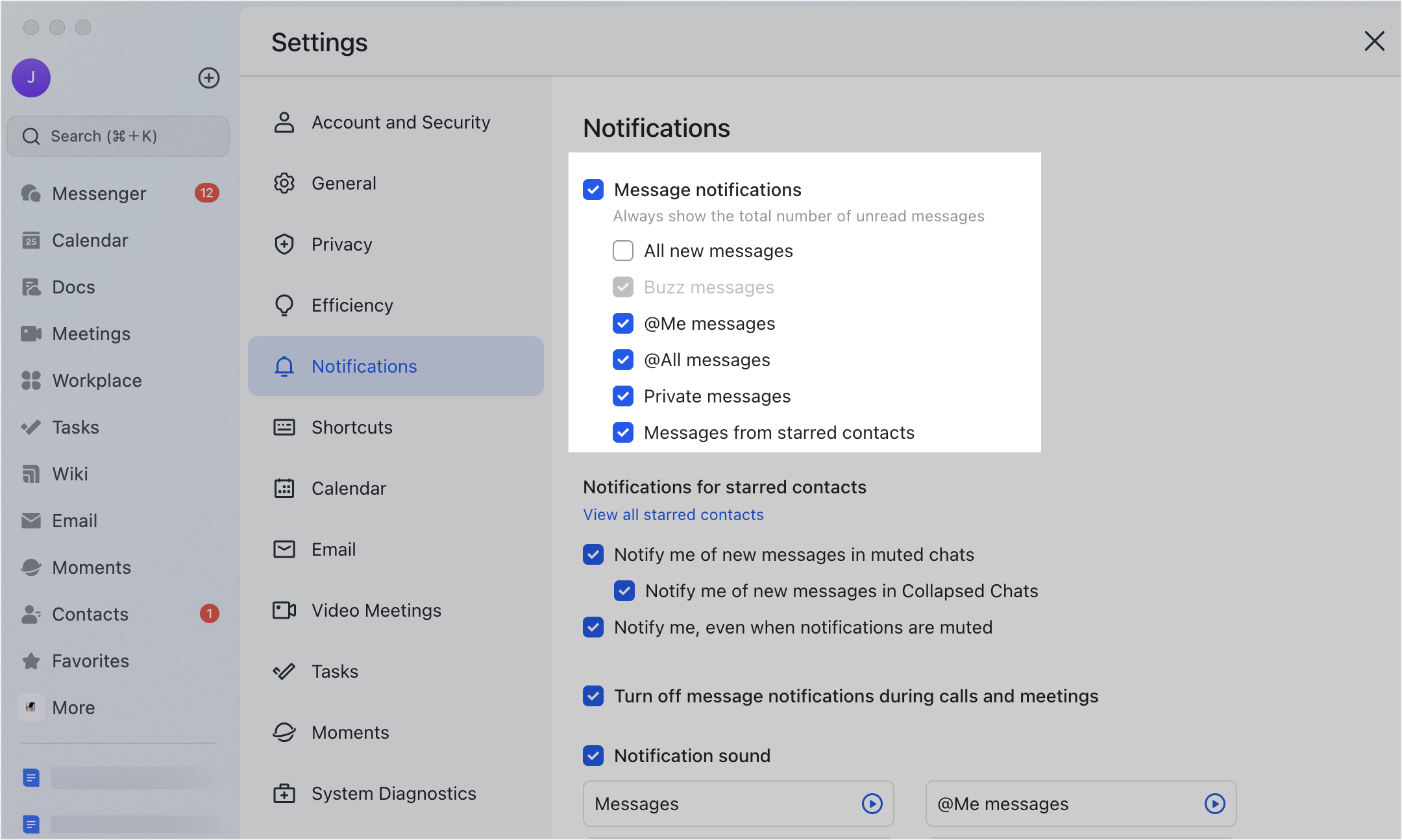
250px|700px|reset
Bật thông báo tin nhắn cho liên hệ được gắn dấu sao
Chọn Thông báo tin nhắn, sau đó nhấp Xem tất cả liên hệ được gắn dấu sao để xem danh sách liên hệ được gắn dấu sao của bạn. Bạn có thể thiết lập thông báo cho liên hệ được gắn dấu sao để bỏ qua các cuộc trò chuyện bị tắt tiếng và khi thông báo tin nhắn bị tắt tiếng. Thông báo cho liên hệ được gắn dấu sao có âm báo đặc biệt để giúp bạn nhận biết chúng.
Bạn có thể tùy chỉnh cài đặt thông báo cho liên hệ được gắn dấu sao bằng cách kiểm tra các tùy chọn sau:
- Nhận thông báo cho liên hệ được gắn dấu sao trong các cuộc trò chuyện bị tắt tiếng:
Chọn Thông báo cho tôi về tin nhắn mới trong các cuộc trò chuyện bị tắt tiếng. Lark sẽ gửi thông báo khi có tin nhắn mới trong các cuộc trò chuyện bị tắt tiếng. Sau khi bạn chọn tùy chọn này, bạn có thể chọn liệu có chọn Thông báo cho tôi về tin nhắn mới trong Trò chuyện thu gọn.
- Chọn Thông báo cho tôi, ngay cả khi thông báo bị tắt. Lark vẫn sẽ gửi thông báo tin nhắn khi thông báo bị tắt.
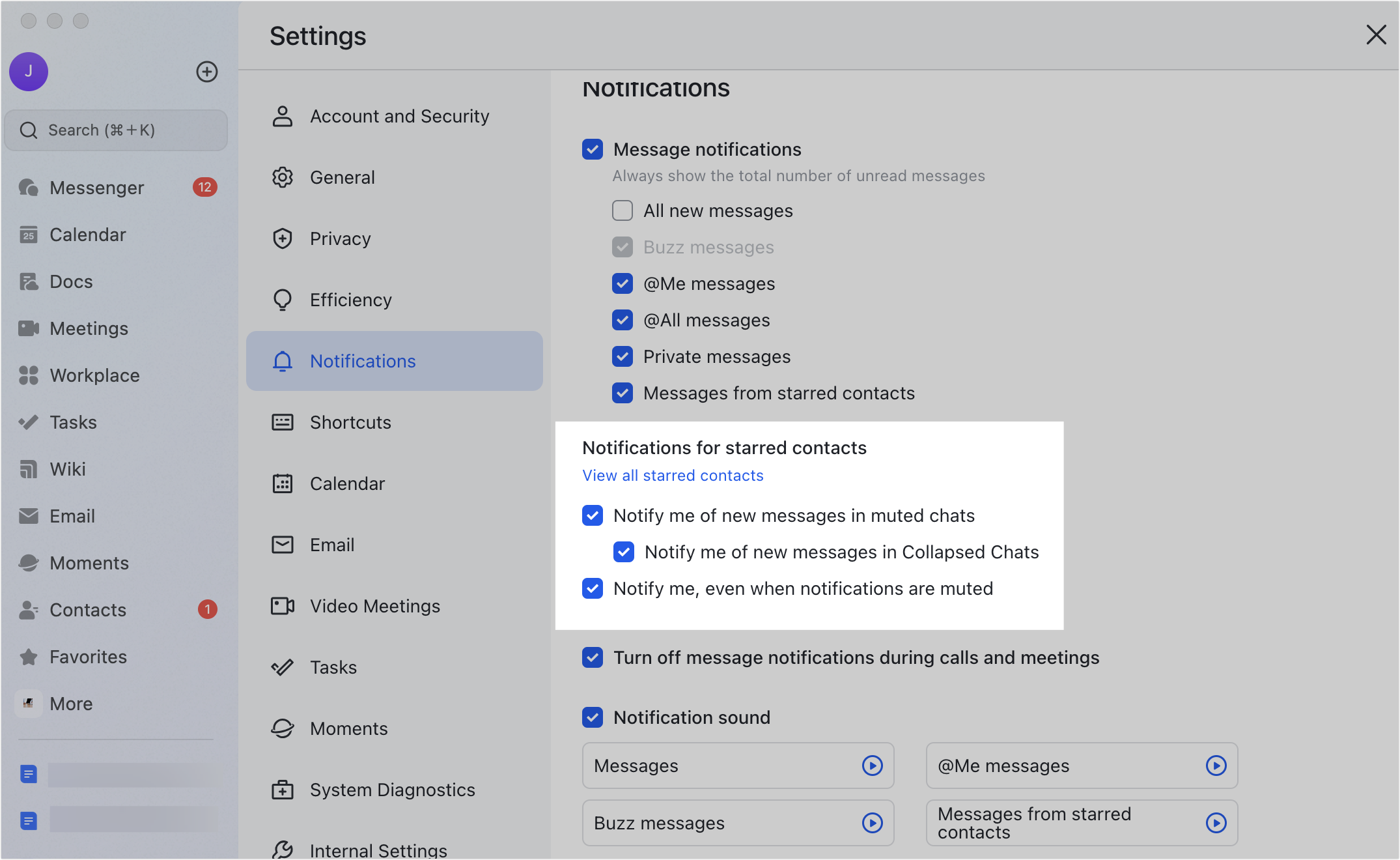
250px|700px|reset
Thiết lập thông báo tin nhắn trong cuộc gọi và cuộc họp
Chọn Tắt thông báo tin nhắn trong cuộc gọi và cuộc họp. Lark sẽ không gửi thông báo tin nhắn trong cuộc gọi và cuộc họp.
Thiết lập âm báo thông báo tin nhắn
Chọn Âm thông báo để bật âm báo thông báo.
Nhấn nút Phát bên phải của Tin nhắn, Tin nhắn Thông báo, tin nhắn @Tôi, hoặc Tin nhắn từ liên hệ được gắn dấu sao để nghe âm báo thông báo như thế nào.
Bỏ chọn Âm báo thông báo để tắt âm báo thông báo.
Nếu bạn không nghe thấy âm báo thông báo, xem
Thiết lập thông báo tin nhắn dạng biểu ngữ
Chọn Thông báo dạng biểu ngữ để bật thông báo dạng biểu ngữ. Bạn có thể chọn một trong các tùy chọn biểu ngữ sau:
- Hiển thị chi tiết tin nhắn: Hiển thị chi tiết tin nhắn trong biểu ngữ.
- Ẩn chi tiết tin nhắn: Ẩn chi tiết tin nhắn.
Thiết lập thông báo tin nhắn mới trong các cuộc trò chuyện đã tắt tiếng
Dưới Thông báo cho cuộc trò chuyện đã tắt tiếng, bạn có thể chọn loại thông báo mà bạn muốn nhận khi có tin nhắn mới trong cuộc trò chuyện đã tắt tiếng:
- Số màu xám: Hiển thị số lượng tin nhắn mới nhận trong cuộc trò chuyện.
- Chấm đỏ: Hiển thị một chấm để chỉ ra rằng cuộc trò chuyện có tin nhắn mới.
Dưới Thông báo cho cuộc trò chuyện đã tắt tiếng trong thanh điều hướng, bạn cũng có thể chọn loại thông báo mà bạn sẽ thấy trong thanh điều hướng bên trái.
- Hiển thị: Hiển thị số lượng tin nhắn mới hoặc một chấm tùy thuộc vào lựa chọn của bạn dưới Thông báo cho cuộc trò chuyện đã tắt tiếng.
- Ẩn: Không hiển thị thông báo nào trong thanh điều hướng.
Hiển thị hoặc ẩn số lượng tin nhắn chưa đọc trong thanh menu
Bạn có thể chọn có hiển thị số lượng tin nhắn chưa đọc trong thanh menu ở đầu màn hình máy tính của bạn hay không. Có hai tùy chọn:
- Hiển thị tin nhắn chưa đọc
- Chỉ hiển thị biểu tượng Lark
III. Câu hỏi thường gặp
Có thể thay đổi âm thanh thông báo tin nhắn trên ứng dụng máy tính không?
Không. Âm thanh thông báo tin nhắn trên ứng dụng máy tính là cố định. Bạn chỉ có thể chọn bật hoặc tắt.
Nếu máy tính của tôi không phát ra âm thanh nhắc nhở khi nhận tin nhắn mới sau khi màn hình bị khóa thì tôi phải làm gì?
Thiết bị sẽ chuyển sang trạng thái ngủ sau khi màn hình bị khóa, điều này có thể ngắt kết nối mạng hoặc hạn chế hoạt động của ứng dụng. Để giải quyết vấn đề này, bạn có thể thiết lập thiết bị của mình không ngủ và không ngắt kết nối mạng sau khi màn hình bị khóa.
